今回はレンタルサーバー(mixhost)に独自ドメインを設定する方法を完全図解で丁寧にあなたに分かりやすく説明してきます。
この記事を上から読み進めながら導入して行く事で、レンタルサーバー(mixhost)に独自ドメインを設定出来るので読み飛ばさずに一つ一つ進めていってくださいね。(^^)
レンタルサーバー(mixhost)、独自ドメインの契約がまだの方へ
この記事を読み進めるためには、レンタルサーバー(mixhost)と独自ドメインの契約が必要です。もしあなたがまだ契約されていないようでしたら、先にこれらの記事をご覧くださいね。
→【完全図解】超簡単なレンタルサーバー(mixfost:ミックスホスト)の契約方法
レンタルサーバー(mixhost:ミックスホスト)に独自ドメインを設定する方法
それでは実際に図解で解説していきます。
①Googleを立ち上げてmixhostと入力します。
②Google 検索をクリックします。
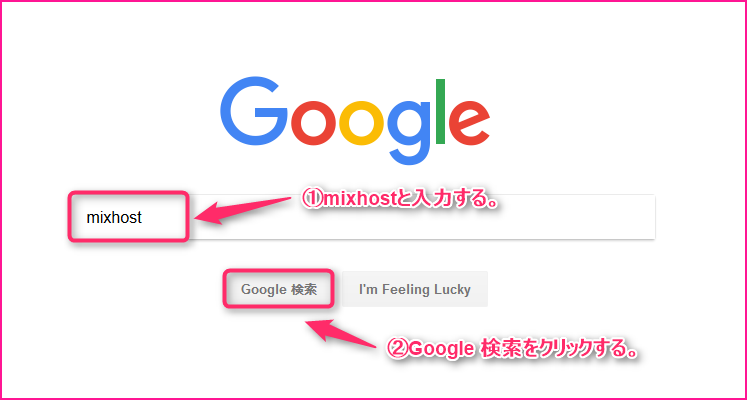
検索結果にmixhostが出てくるのでクリックします。
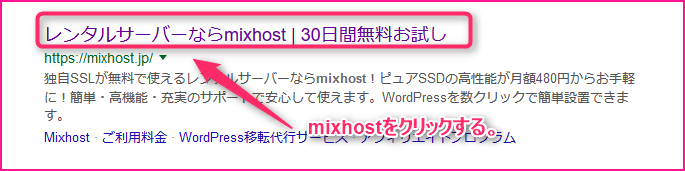
mixhostのTOPページが表示されるので、マイページをクリックします。
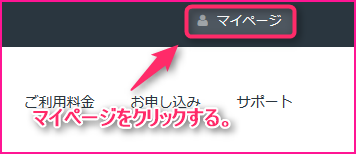
①ログイン画面に代わるので、mixhostの契約時に入力したメールアドレスを入力します。
②mixhostの契約時に入力したパスワードを入力します。
③ログインをクリックします。
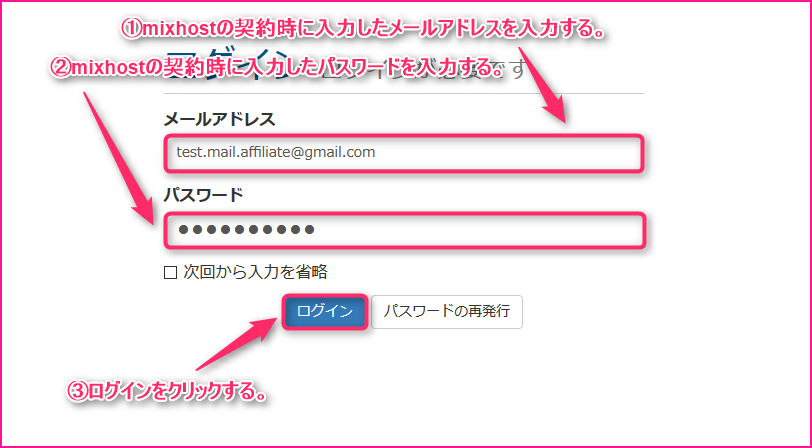
mixhostの管理画面にログインしたら、有効なサービス内の自分の契約内容が書いてある部分をクリックします。
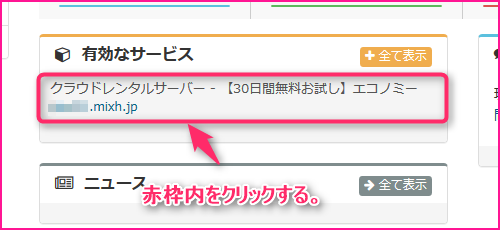
cPanelにログインをクリックします。
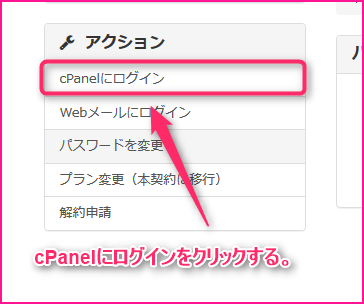
アドオン ドメインをクリックします。
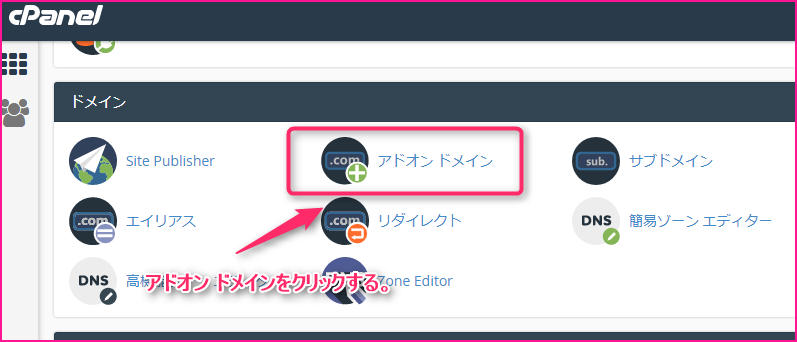
①ドメイン名を入力します。
②サブドメインとドキュメントルートが自動で入力される事を確認します。
③ドメインを追加をクリックします。
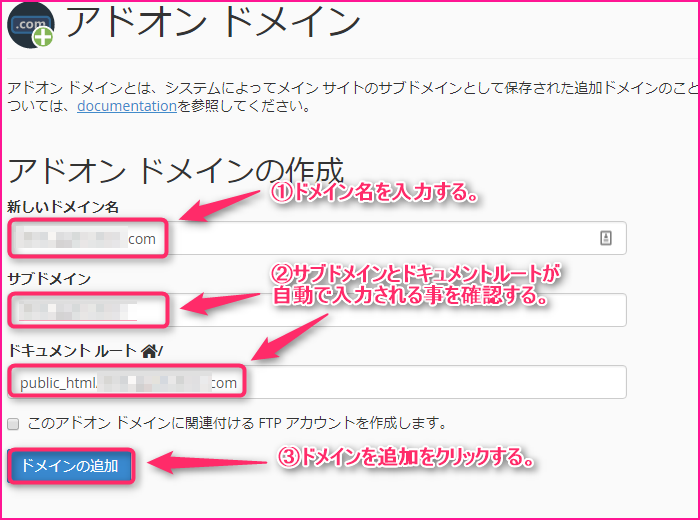
アドオン ドメインが作成された事を確認します。
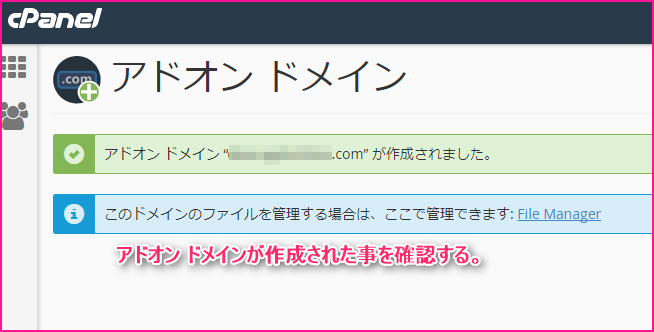
①次にGoogleを立ち上げて、ムームードメインと入力します。
②Google検索をクリックします。
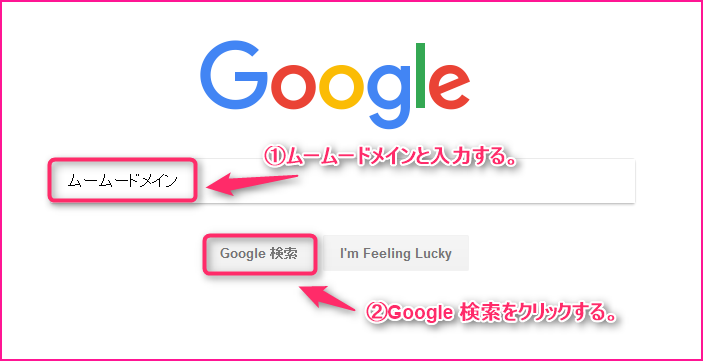
ムームードメインをクリックします。
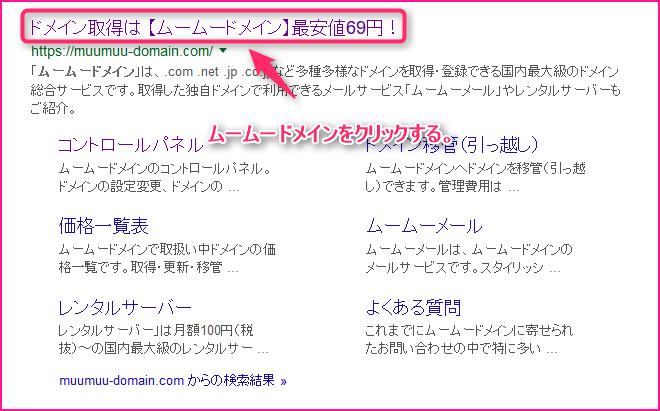
ムームードメインのTOPページに移動するのでログインをクリックします。
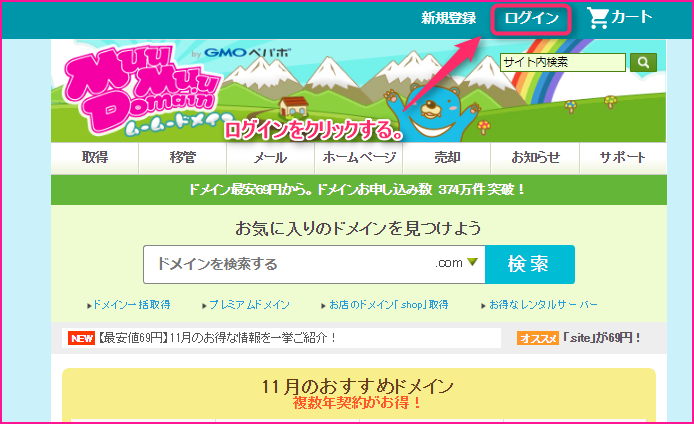
①ムームーIDを入力します。
②パスワードを入力します。
③ログインをクリックします。
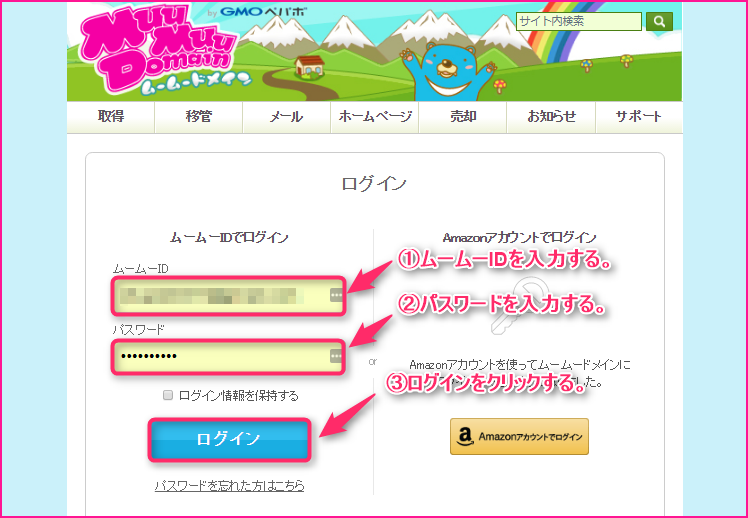
取得したドメインをクリックします。
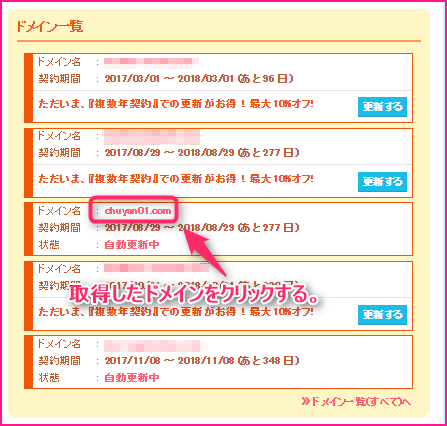
ネームサーバ設定変更をクリックします。
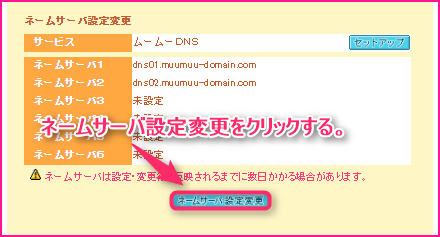
ネームサーバ1~5にそれぞれ下記を入力します。
ネームサーバ1に「ns1.mixhost.jp」を入力する。
ネームサーバ2に「ns2.mixhost.jp」を入力する。
ネームサーバ3に「ns3.mixhost.jp」を入力する。
ネームサーバ4に「ns4.mixhost.jp」を入力する。
ネームサーバ5に「ns5.mixhost.jp」を入力する。
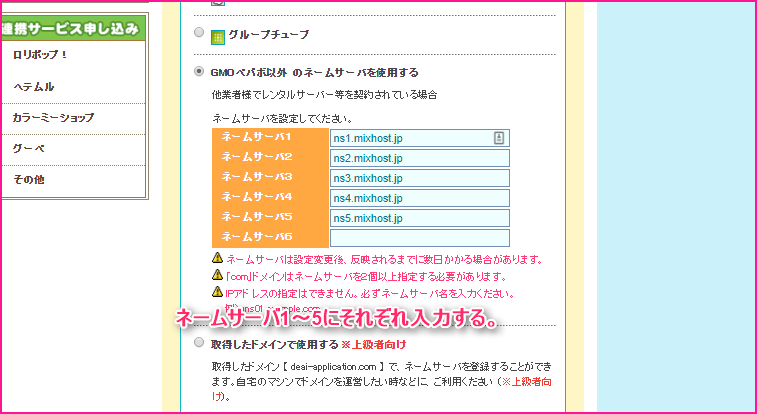
ネームサーバ設定変更をクリックします。
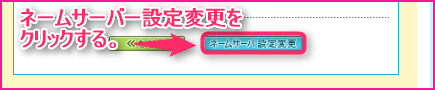
ネームサーバの設定を変更しましたと出る事を確認します。
※大体数時間程度でこのネームサーバの設定は終わる事が多いですが、長い時には3日(72時間)かかる場合があります。
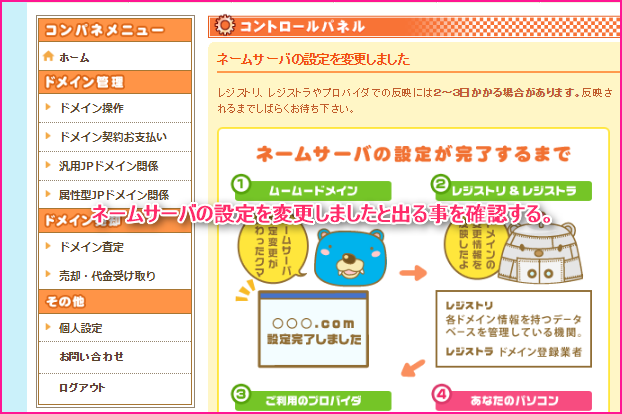
まとめ
お疲れ様でした。
mixhostに独自ドメインが設定方法出来たでしょうか?もし分からない事があれば、お問い合わせからお気軽に連絡頂けたら嬉しいです。
また別の記事でお会いしましょう。(^^)/









コメントを残す